Kujutise selguse puudumine on üsna tavaline defekt tingimustes, kui peate pildistama oma kätega ja pealegi mobiilkaameraga. Seda fotograafia puudust võite proovida graafikatoimetaja abil kõrvaldada või minimeerida. Adobe Photoshopis on seda mitmel viisil, neist lihtsaim on teritada rühma Sharpen filtreid.
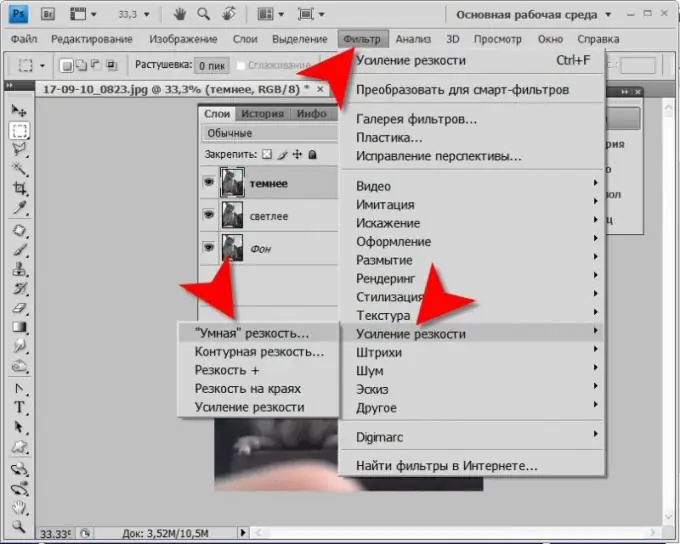
Juhised
Samm 1
Käivitage graafiline redaktor ja laadige sinna soovitud foto.
2. samm
Kopeerige algset pilti sisaldav kiht. Kihi saate kopeerida, paremklõpsates selle kihil paneeli Kihid ja valides kontekstimenüüst käsu "Duplicate Layer" või vajutades lihtsalt klahvikombinatsiooni ctrl + j.
3. samm
Laiendage menüü Adobe Photoshop jaotist „Filter” ja seejärel alajaotist „Teritamine”. Valige rida " Nutikas "teravus …" - see üksus näitab selle filtri varianti, millel on kõige täielikum seadete komplekt.
4. samm
Valige märkeruut Täpsem, et lisada põhiseadetesse veel kaks vahelehte (Esiletõstetud ja Varjud), mis sisaldavad teie foto esiletõstmise ja varjude sätteid.
5. samm
Valige vahekaardil "Teravustamine" sätete kõige tõhusamad väärtused, liigutades liugureid väljadel "Efekt" ja "Raadius". Muutuste mõju pildikvaliteedile saate juhtida sama akna eelvaate pildi abil. Kontrollige, kuidas rippmenüüst „Eemalda“filtrite kasutamine foto selgust mõjutab.
6. samm
Lülituge vahekaardile Esiletõstetud ja kasutage kolme liuguri abil heledamate alade jaoks vahekaardil Teritamine tehtud sätteid. Seejärel tehke sama varjutatud alade vahekaardil Varju.
7. samm
Klõpsake nuppu OK ja graafikatoimetaja rakendab pilditeravuse filtri laaditud foto duplikaadiga kihile.
8. samm
Proovige alternatiivina teiste teravdamise jaotises olevate filtrite kasutamisele - need kasutavad sarnaseid teritusmeetodeid, kuid nende seadete vahemikud on kitsamad või töötavad ainult foto teatud piirkondades. Selleks looge teises sammus kirjeldatud algse kihi teine duplikaat ja katsetage seda. Vajadusel saab selle kihi eemaldada, paremklõpsates seda ja valides menüüst Kustuta kiht.
9. samm
Salvestage foto koos muudatustega. Salvestusdialoogi helistamiseks võite kasutada klaviatuuri otseteid ctrl + s. Kui soovite kõigepealt pilti optimeerida (pildikvaliteedi ja failisuuruse optimaalse suhte leidmiseks), siis kasutage kombinatsiooni shift + ctrl + alt="Pilt" + s.






